Як синхронізувати час на комп'ютері, з інтернетом?
Хоча комп'ютер і є точною машиною, годинник в ньому (як і будь-які інші) можуть відставати або поспішати. Для запобігання подібних казусів необхідна синхронізація часу з допомогою служби часу Windows.
За заданим графіком ОС звіряє годинник з сервером, зазначеним в настройках. Якщо значення не рівні, системою виконується коригування показників. Спочатку в конфігурації вже задано кілька адрес.
Як синхронізувати час на комп'ютері
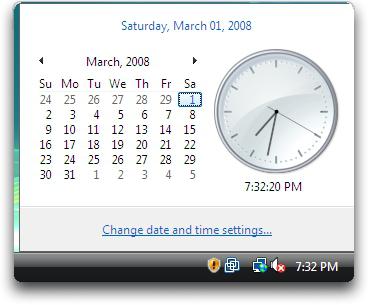
Для одноразової синхронізації потрібно виконати наступні дії. Клікнути лівою кнопкою по годинах Windows.
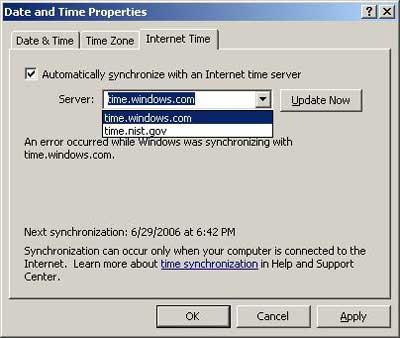
Кнопка "Змінити налаштування дати і часу" відкриє вікно налаштування. Далі потрібно перейти на вкладку "Час інтернету". У ній буде відображено адреси сервера, який вказаний в налаштуваннях, і остання дата синхронізації.
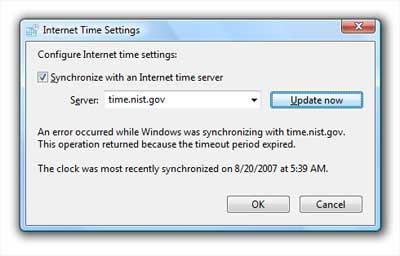
Натиснувши на "Змінити параметри" можна буде оновити час.
Автоматизація функції
Щоб синхронізувати час комп'ютера з інтернетом автоматично, достатньо в останньому вікні поставити галочку в єдиній клітині. Якщо підключитися до півночі неможливо або при оновленні часу відбувається похибка, то можна вибрати один з додаткових серверів, благо ОС надає на вибір цілих 5, або знайти адресу в інтернеті і вписати його в рядок "сервер".
Будьте уважні, останній вибраний сервер залишиться в налаштуваннях за замовчуванням, з ним операційна система буде автоматично синхронізувати час на комп'ютері з інтернетом.
Засоби командного рядка
Не завжди зручно використовувати графічні засоби настройки системи. Наприклад, якщо вікно перевантажений текстом: очі намагаються знайти потрібну кнопку, але все зливається в одне монотонне зображення. Так і введення пари команд здійснюється швидше, ніж часті переміщення курсору миші з одного кута вікна в інший.
Більше:
Розширення "Економія трафіку Google Chrome
У статті піде мова про те, як здійснюється економія трафіку в Google Chrome. Цей режим ще називають "Турбо", і його практично кожен спостерігав в таких браузерах, як Yandex Browser або Opera. Проте в Google Chrome даний компонент відсутній, і заощади...
Смайли в "Скайпі" - опис, застосування, секрети
Skype - програма, якою користуються багато людей. Вона призначена спеціально для спілкування і обміну даними. Як і будь-який інший месенджер, "Скайп" оснащений чудовим інтерфейсом і графічними елементами. Тут можна виражати емоції різними способами. ...
Ресурс вогняна сіль в "Скайриме"
Матеріал у грі «Скайрим» вогняна сіль має ряд застосувань, які будуть корисні для гравця. Цей предмет можна дістати кількома способами, які варто знати користувачу. Стаття надає всю потрібну інформацію з цього ресурсу.ВидобутокУ проекті ж...
Щоб синхронізувати час на комп'ютері, з інтернетом за допомогою командного рядка, відкрийте меню "Пуск" і виберіть "Виконати" або просто натисніть Win+R на клавіатурі. У рядку вікна, яке відкриється, напишіть cmd, а потім натисніть Enter. Так ви ввійдете в командний рядок, наступна команда виконає оновлення часу на локальному комп'ютері з сервером, встановленим за замовчуванням:
- W32tm /resync.
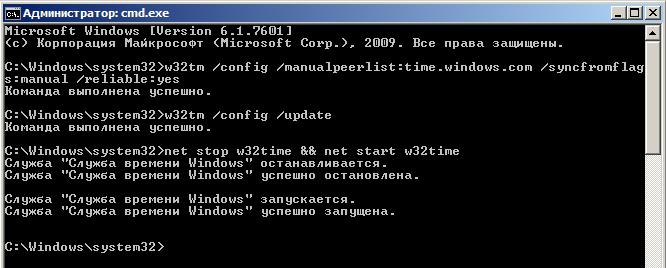
Для налаштування сервера, який буде використовувати систему, щоб синхронізувати час на локальному комп'ютері, з інтернетом, виконайте команди:
- W32tm /config /manualpeerlist:[сервер для синхронізації] /syncfromflags:manual /reliable:yes (ця команда встановлює сервер, час якого буде використовуватися для оновлень);
- W32tm /config /update (повідомлення службу часу про те, що налаштування змінилися);
- Net stop w32time && net start w32time (перезапуск служби).
Командний рядок - це занадто складно?
Windows - це ОС, функціональність якої може бути розширена додатковими додатками. Якщо при налаштуванні оновлення часу ви відчуваєте складності, то можна використовувати найпростіший варіант - завантажити програму, яка зробить безліч кроків сама і потребує мінімального втручання. Тим більше що такі програми дозволяють синхронізувати час з більшою точністю, ніж стандартні засоби системи. Часто вони можуть враховувати затримки при отриманні та відправлення пакетів і отримувати адреси серверів із списків в інтернеті.
Недокументовані налаштування
За умовчанням період, з яким Windows після установки буде синхронізувати час на комп'ютері, з інтернетом, дорівнює тижня. Іноді цей інтервал потрібно зменшити, але вбудовані засоби не дозволяють виконати необхідну конфігурацію. Допоможе реєстру.
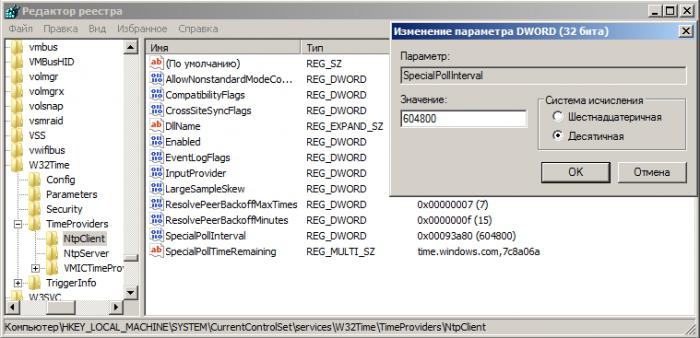
Для запуску реєстру у рядку вікна "Виконати" введіть regedit і натисніть клавішу Enter. Відкрийте гілку HKEYLM, в ній необхідно розгорнути каталог SYSTEMCurrentControlSetServicesW32timetimeprovidersntpclient. Знайдіть параметр SpecialPollInterval. В ньому вже буде записано значення 604800. Саме за таку кількість секунд проходить один тиждень. Якщо змінити цю цифру на 3600, час синхронізації буде дорівнювати одній годині.
Не рекомендується вводити в цю графу значення менше години і більше діб. Малі значення помітно збільшать інтернет-трафік. До того ж якщо намагатися синхронізувати час кожні кілька секунд, сервер заблокує ваш IP. При великих значеннях не вдасться добитися максимальної точності системних годин. Після внесення змін введіть символи net stop w32time && net start w32time в командний рядок.
Локальна мережа
Якщо вдома або в офісі встановлено кілька комп'ютерів, підключених до локальної мережі, можна використовувати як сервер точного часу. Синхронізація з часом ПК, що входить в локальну мережу, проводиться так само, як і з серверами в інтернеті. Але спочатку доведеться запустити сервер NTP на комп'ютері, час якого будуть використовувати інші учасники мережі.
Для цього відкрийте реєстр і відредагуйте розділ HKLMSystemCurrentControlSetservicesw32timetimeprovidersntpserver. В ньому ключа Enabled потрібно присвоїти значення 1, потім перезапустити службу Windows time з командного рядка, надрукувавши net stop w32time,а після виконання - net start w32time.
Пам'ятаєте, що тепер ПК експлуатується іншими користувачами мережі в якості орієнтира, не забувайте перевіряти його працездатність час від часу. Включений сервер, можна перевірити командою w32tm /query /configuration. Значення Enabled, рівне 1, показує, що з сервером все в порядку.
Не забувайте синхронізувати час на комп'ютері, з інтернетом, адже тепер, якщо годинник втечуть вперед або занадто відстануть на ньому, це відіб'ється на всіх користувачів.
Article in other languages:
BE: https://www.tostpost.com/be/kamputary/32532-yak-s-nhran-zavac-chas-na-kamputary-z-nternetam.html

Alin Trodden - автор статті, редактор
"Привіт, Я Алін Тродден. Я пишу тексти, читаю книги і шукаю враження. І я непогано вмію розповідати вам про це. Я завжди радий брати участь у цікавих проектах."
Новини
Вперше з цим плагіном ви можете зустрітися при завантаженні браузерних ігор і додатків в соціальних мережах. Але цим коло використання не обмежується. Зустрінеться з Unity Player можна при використанні практично всіх пристроїв, на...
Як очистити комп'ютер від непотрібних файлів? Програми та рекомендації
Як відомо, у Windows-системах комп'ютерний сміття накопичується з катастрофічною швидкістю, що може позначитися не тільки на зменшення вільного місця на системному диску або в логічних розділах, але навіть і на швидкодії системи. ...
Як видалити AVG з комп'ютера повністю
Існує дві категорії користувачів, причому не має значення, наскільки добре вони розбираються в персональному комп'ютері. Перші вважають, що на будь-якому ПК в обов'язковому порядку повинен бути антивірус, другі ж мають повністю пр...
Зараз комп'ютерні звукові карти стали звичним компонентом в обчислювальних системах. Багато користувачі-новачки навіть не уявляють, що може бути якось інакше. А всього якихось півтора десятка років тому кожен власник комп'ютера, я...
Програма Driver Booster: відгуки фахівців
Як відомо, для нормальної роботи комп'ютерного «заліза» драйвери пристроїв потрібно підтримувати в актуальному стані. Для цих цілей краще використовувати автоматизовані утиліти. Однією з таких є програма Driver Booster...
Як передати голоси в "Контакті": секрети соціальних мереж
Отже, сьогодні ми поговоримо з вами про те, як передати голоси в "Контакті". Дана затія має кілька дуже цікавих підходів. Правда, не всі вони настільки гарні і безпечні. Тим не менш, давайте дізнаємося, що може запропонувати нам с...

















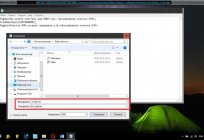
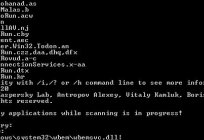


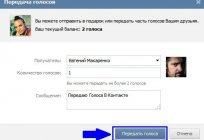
Примітка (0)
Ця стаття не має коментарів, будьте першим!